- Софтверски гигант је изјавио да се Виндовс 11 може инсталирати само на уређајима који имају ТПМ 2.0.
- Међутим, потрошачи су се жалили да када поново покрећу свој рачунар, добијају ТПМ није могао да се иницијализује грешка.
- Један од могућих приступа, у овом случају, је да се модул искључи.
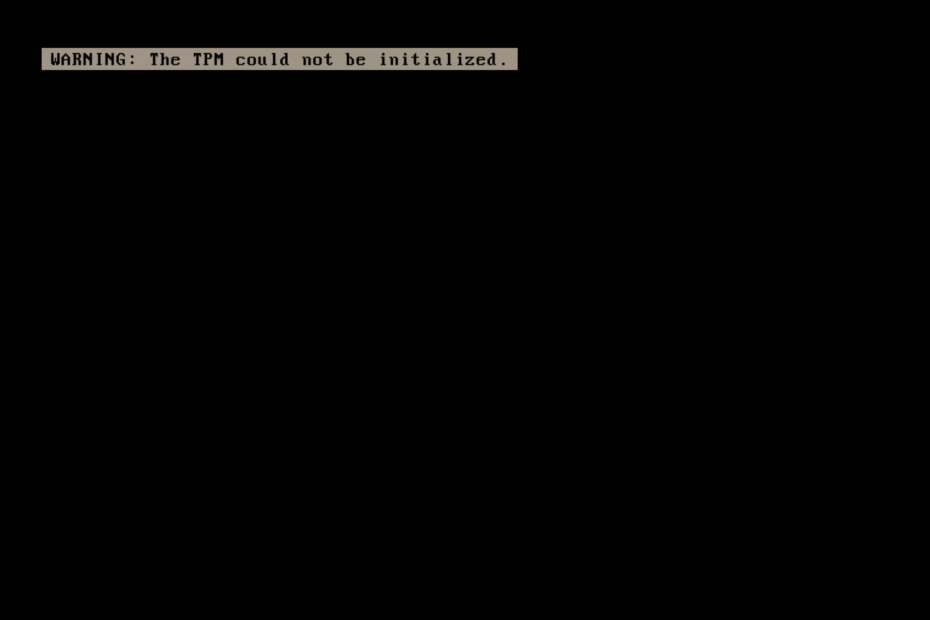
ИксИНСТАЛИРАЈТЕ КЛИКОМ НА ДАТОТЕКУ ЗА ПРЕУЗИМАЊЕ
Овај софтвер ће поправити уобичајене рачунарске грешке, заштитити вас од губитка датотека, малвера, квара хардвера и оптимизовати ваш рачунар за максималне перформансе. Решите проблеме са рачунаром и уклоните вирусе сада у 3 једноставна корака:
- Преузмите алатку за поправку рачунара Ресторо који долази са патентираним технологијама (доступан патент овде).
- Кликните Започни скенирање да бисте пронашли проблеме са Виндовс-ом који би могли да изазову проблеме са рачунаром.
- Кликните Поправи све да бисте решили проблеме који утичу на безбедност и перформансе вашег рачунара
- Ресторо је преузео 0 читаоци овог месеца.
Почевши од Виндовс 10 и Виндовс 11, оперативни систем се одмах иницијализује и преузима контролу над ТПМ уређајем.
Ово је одступање од ранијих оперативних система у којима бисте иницијализовали ТПМ и поставили власничку лозинку пре коришћења уређаја.
Могуће је да покретање ТПМ-а неће успети у оперативном систему Виндовс 11 ако ваша машина има проблема са мрежним повезивањем, што доводи до ТПМ није могао да се иницијализује грешка.
Ако откријете да Виндовс не може аутоматски да га покрене, погледајте следећа решења да бисте решили проблем.
Зашто ТПМ 2.0 за Виндовс 11?
На свом најосновнијем нивоу, ТПМ је мали чип на матичној плочи вашег рачунара, који се понекад налази одвојено од главног процесора и меморије.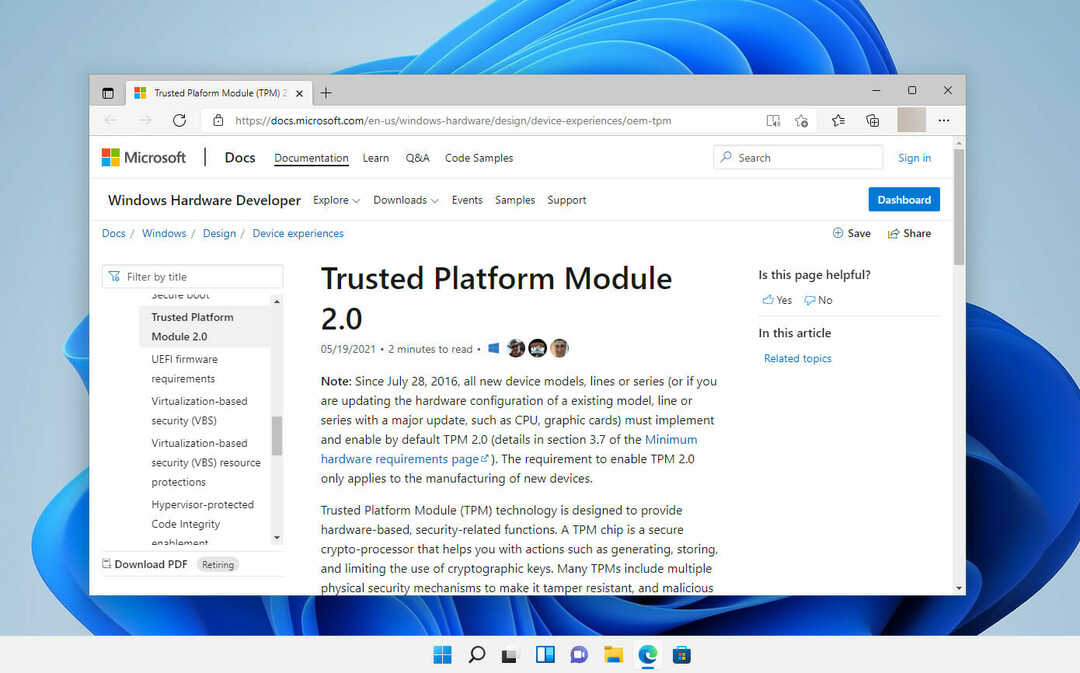
Чип је аналоган тастатури коју користите за деактивирање кућног безбедносног аларма сваки пут када уђете у врата, или за софтвер за аутентификацију који користите на свом телефону за улазак на банковни рачун када се пријавите на свој налог на мрежи.
Када користите Легаци или ЦСМ режиме БИОС-а, ТПМ 2.0 није подржан. Уређаји који користе ТПМ 2.0 морају имати свој БИОС режим подешен искључиво на Нативе УЕФИ да би исправно функционисали.
Неопходно је да онемогућите поставке модула за подршку за наслеђе и компатибилност (ЦСМ) да бисте наставили. Омогућите функцију Сецуре Боот да бисте обезбедили додатни слој заштите.
Када се БИОС режим промени из застарелог у УЕФИ, инсталирани оперативни систем на хардверу конфигурисаном у застарелом режиму ће спречити покретање оперативног система.
Пре промене БИОС режима, покрените програм МБР2ГПТ, који ће припремити оперативни систем и диск за подршку УЕФИ.
ТПМ 2.0 производи и системи пружају значајне безбедносне предности у односу на ТПМ 1.2 производе и системе, укључујући следеће:
- ТПМ 1.2 спецификација дозвољава само коришћење РСА и СХА-1 алгоритама за хеширање као алгоритама за хеширање.
- Неке организације напуштају употребу СХА-1 хеш алгоритма из безбедносних разлога. Наиме, Национални институт за стандарде и индустрију (НИСТ) је наложио да неколико владиних организација пређе на СХА-256 од 2014.
- Технолошки лидери као што су Мицрософт и Гоогле су изјавили да ће постепено укинути подршку за СХА-1 базирано потписивање или сертификацију у 2017.
- ТПМ 2.0 побољшава криптографску агилност тако што је прилагодљивији на шири спектар криптографских метода од претходних верзија.
- У поређењу са претходним верзијама, ТПМ 2.0 пружа више доследности у корисничком искуству у различитим имплементацијама.
- Док су ТПМ 1.2 делови дискретне силиконске компоненте залемљене на матичној плочи, ТПМ 2.0 делови су доступни као дискретни (дТПМ) силицијум компоненте, интегрисане компоненте у једном или више полупроводничких пакета и компоненте засноване на фирмверу (фТПМ) које раде у поузданом извршавању животне средине (ТЕЕ).
Шта могу да урадим ако ТПМ није могао да се иницијализује у Виндовс 11?
1. Искључите ТПМ
- Покрените рачунар и притисните Ф2 тастер за унос БИОС подешавање режим.
- Лоцирајте Безбедност опцију на левој страни и проширите је.

- Кликните на ТПМ опција угнежђена испод Безбедност постављање и обезбеђивање Онемогућено радио дугме је означено да би се деактивирао.
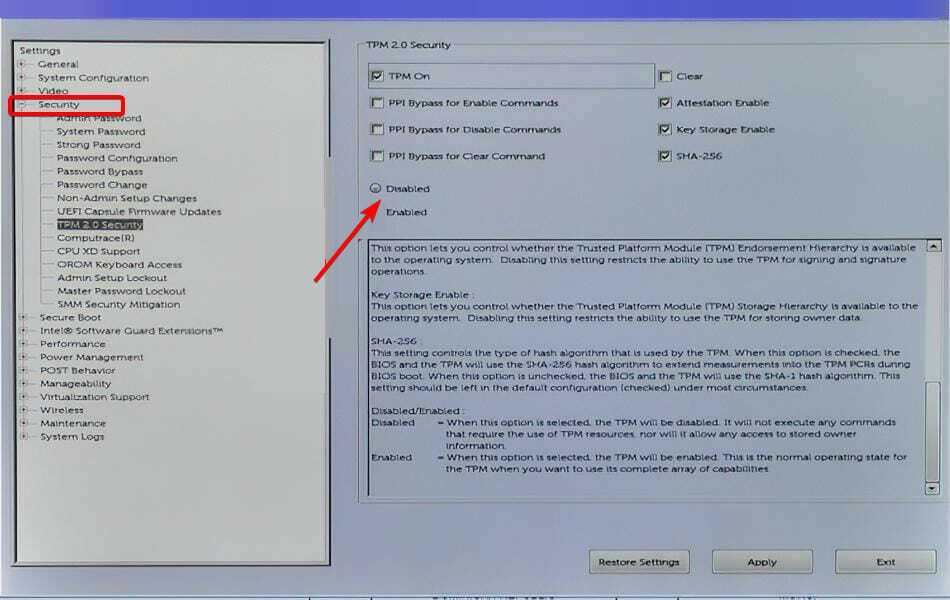
- Поново покрените рачунар.
2. Онемогућите свој заштитни зид
- Притисните Виндовс + С, тип Контролна табла и изаберите најрелевантнији резултат.
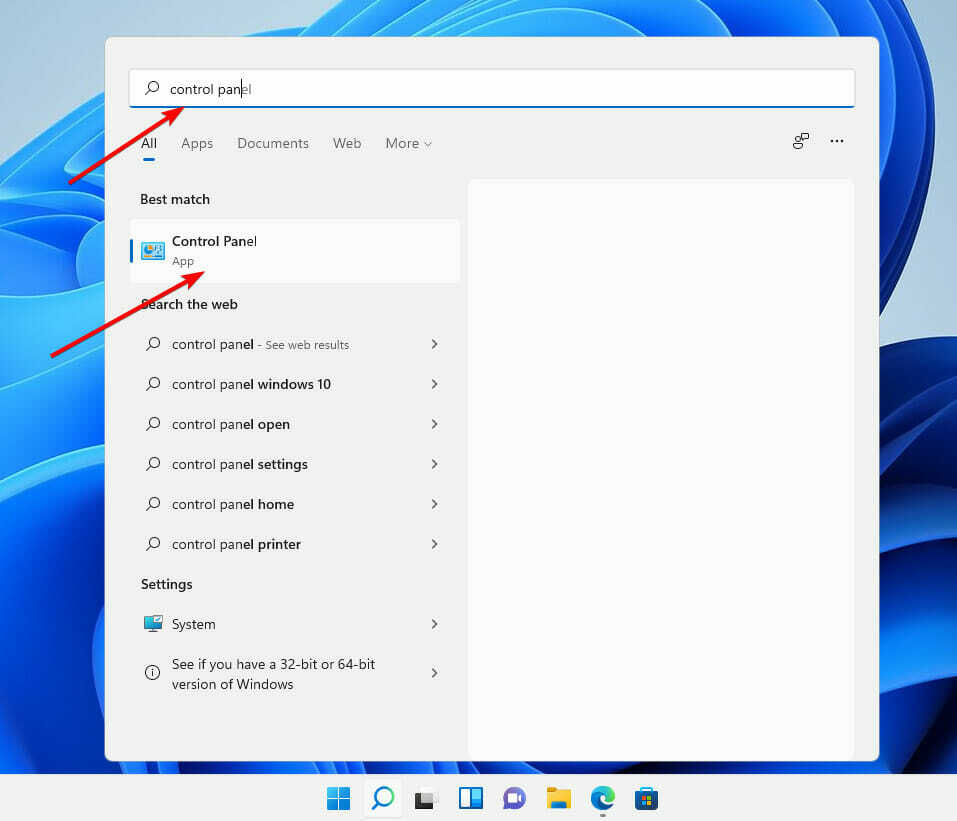
- Кликните на Систем и безбедност.
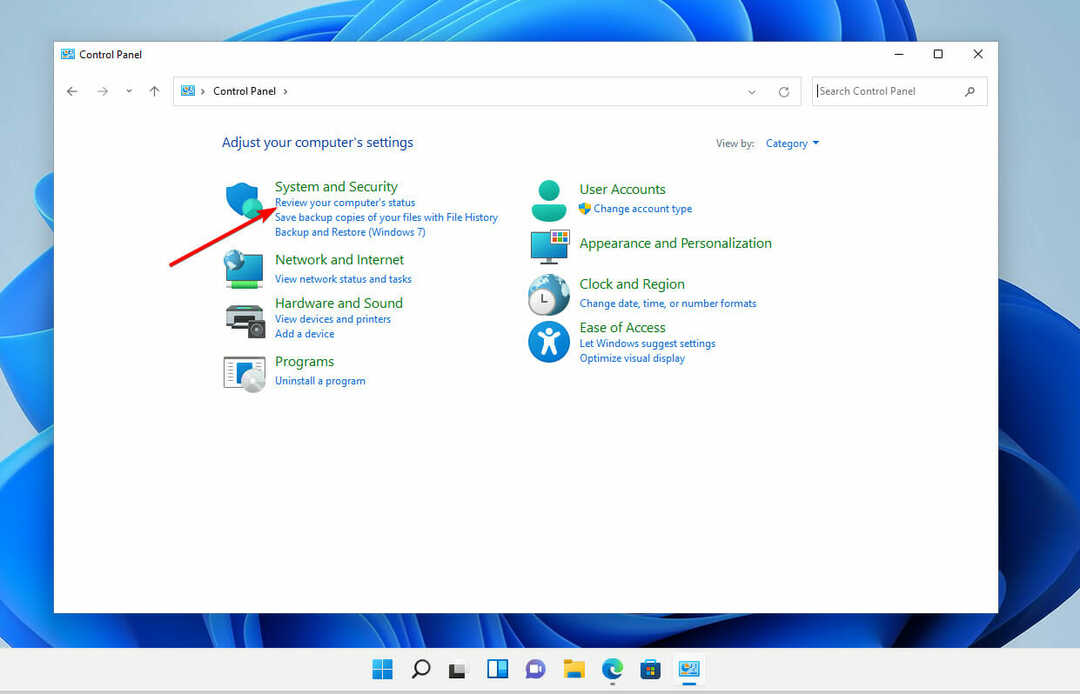
- Изаберите Виндовс заштитни зид заштитни зид.
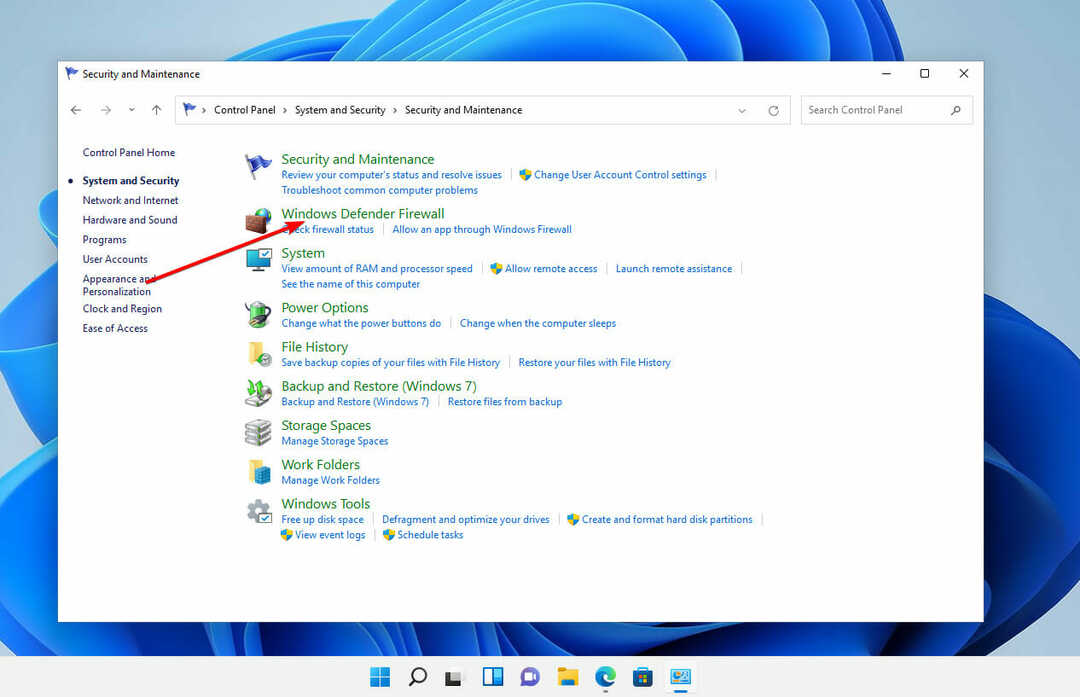
- Са листе веза на левој страни прозора изаберите Укључите или искључите Виндовс заштитни зид.
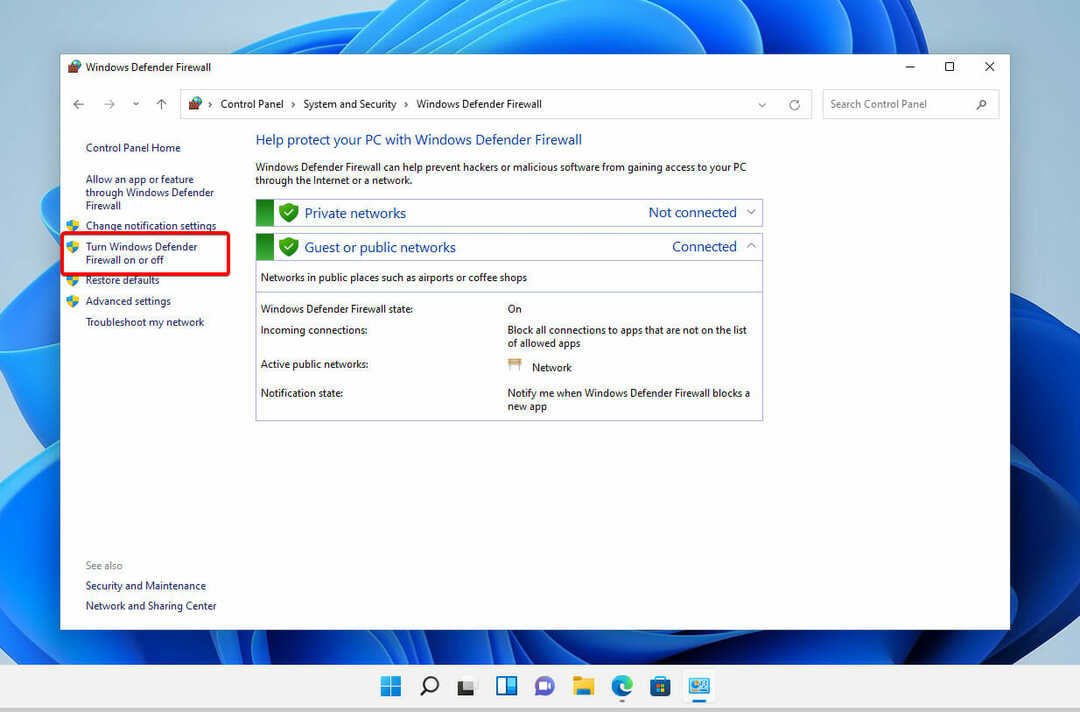
- Кликните на Искључите Виндовс заштитни зид (не препоручује се) опција.
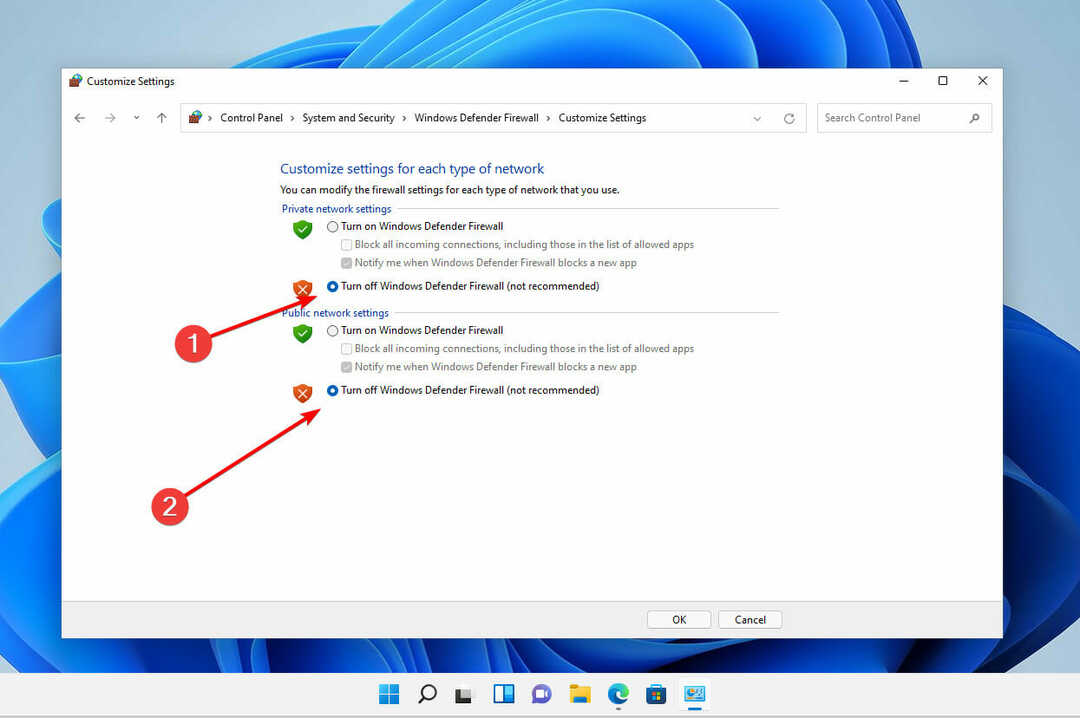
- Кликните У реду дугме и затворите Виндовс заштитни зид прозор.
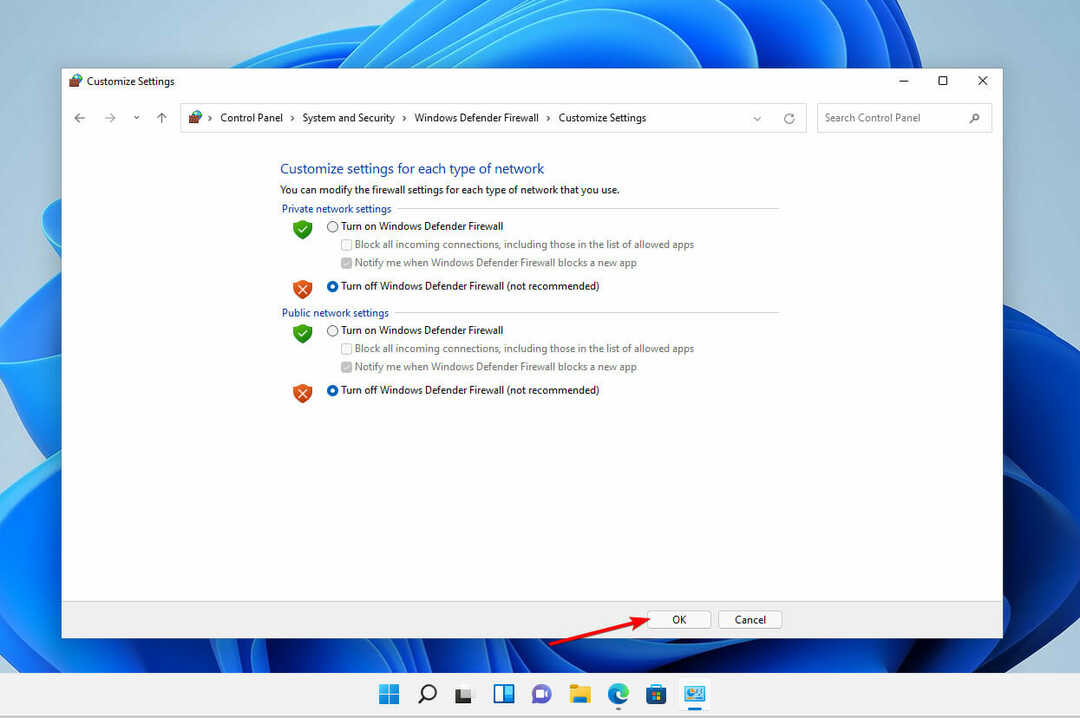
У оперативном систему Виндовс 11, иницијализација ТПМ-а не може да се заврши када ваш рачунар има проблема са мрежном везом.
Ово се може десити на рачунару који је тренутно искључен са мреже, одвојен од домена заштитним зидом или доживи квар мрежне компоненте
У случају последњег, препоручујемо да прво проверите везе кабла и мрежног адаптера.
3. Обришите ТПМ из менија БИОС-а
- Покрените рачунар и притисните Ф2 тастер за унос БИОС подешавање режим.
- Лоцирајте Безбедност опцију на левој страни и проширите је.

- Кликните на ТПМ опција угнежђена испод Безбедност подешавање и проверите Јасно кутија.
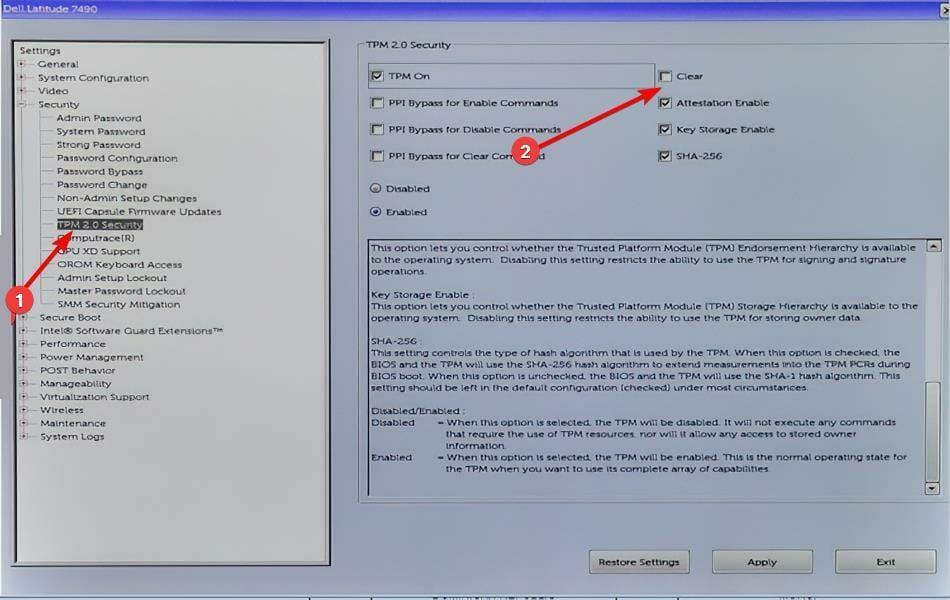
- Поново покрените рачунар и поново уђите у БИОС мени, поново притиском на Ф2 кључ.
- Осигурајте Омогућено радио дугме је означено да би се активирао ТПМ.

- Поново покрените рачунар.
Да ли треба да обришем свој ТПМ?
БЕЛЕШКА
Могуће је да ће подаци бити изгубљени ако се ТПМ обрише. Уверите се да имате решење за прављење резервних копија или опоравак за све податке који су њиме обезбеђени или шифровани.
Као део потпуног ресетовања рачунара, можда ћете желети да обришете ТПМ. На пример, можете да обришете све податке са рачунара и да га потпуно поново покренете у припреми за чисту инсталацију. 
Могуће је обрисати ТПМ помоћу софтвера Виндовс Дефендер Сецурити Центер, што се може видети као корак за решавање проблема или као коначна припрема пре потпуне инсталације новог оперативног система.
Припрема за чисту инсталацију на овај начин помаже да се гарантује да нови ОС може у потпуности да примени било који Функционалност заснована на ТПМ-у коју пружа, као што је атестирање, осигуравајући да има неопходну ресурси.
Међутим, чак и ако се ТПМ не избрише пре инсталирања новог оперативног система, велика већина ТПМ функционалности ће највероватније наставити да функционише исправно.
Осим ако не продајете свој лаптоп неком другом или ако наилазите на потешкоће са њим, као што је нпр ТПМ није могао да се подеси грешка, не морате нужно да је обришете.
Ако утврдите да сте спремни да потпуно ресетујете свој ТПМ, погледајте нашу објавите како да га обришете у оперативном систему Виндовс 11 за више информација. Не заборавите да још једном проверите све мере предострожности пре него што наставите са процедуром пражњења.
Већ смо припремили за вас чланак са додатним информацијама које садржи све што треба да знате о Виндовс 11 и ТПМ-у.
Поред тога, наши корисници су профитирали читањем нашег чланка, који је укључивао алтернативне лекове за ТПМ је имао грешку у квару.
Надамо се да су ове методе биле од помоћи у решавању проблема ТПМ није могао да се иницијализује питање. Ако сматрате да су наши одговори корисни, обавестите нас тако што ћете оставити поруку у одељку за коментаре испод.
